So krümmen Sie Geometrie mithilfe einer Ziel-Steuerkurve
Ändern Sie die Geometrie, indem Sie eine Zielreferenz auswählen, der die Steuerkurve entspricht.
1. Klicken Sie auf > . Die Registerkarte Krümmen (Warp) wird geöffnet.
2. Wählen Sie bei aktivem Kollektor Geometrie (Geometry) die zu verformende Geometrie aus.
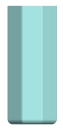
3. Wenn Sie eine andere Referenz zur Definition der Krümmungsrichtung wünschen, klicken Sie auf den Kollektor Richtung (Direction), und wählen Sie eine Ebene oder ein Koordinatensystem aus.
4. Klicken Sie auf  Steuerkurve (Spine). Die Steuerkurven-Einstellungen und der Steuerkurven-Auswahlbereich werden angezeigt.
Steuerkurve (Spine). Die Steuerkurven-Einstellungen und der Steuerkurven-Auswahlbereich werden angezeigt.
 Steuerkurve (Spine). Die Steuerkurven-Einstellungen und der Steuerkurven-Auswahlbereich werden angezeigt.
Steuerkurve (Spine). Die Steuerkurven-Einstellungen und der Steuerkurven-Auswahlbereich werden angezeigt.5. Klicken Sie auf den Kollektor Steuerkurve (Spine), und wählen Sie eine oder mehrere zu manipulierende Kurven oder Kanten aus, um die Geometrie zu verformen.
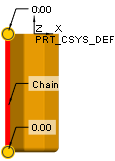
Die Steuerkurve muss nicht auf der Geometrie liegen. Die Steuerkurve kann eine geschlossene Schleife sein.
6. So wählen Sie eine Zielkurve aus:
a. Wählen Sie neben Ziel (Target) die Option Nach Referenz (By Reference) aus.
b. Wählen Sie bei aktivem Kollektor eine Kette aus einer oder mehreren Kurven oder Kanten als Zielkurve aus, der die ursprüngliche Steuerkurve entspricht.
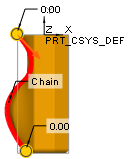
c. Klicken Sie bei Bedarf auf den Pfeil am Kurvenanfang, um die Richtung der Zielkurve umzukehren.
7. Wechseln Sie bei Bedarf zu einer anderen Verformungsmethode:
◦  Rechteckig (Rectangular) – Verformt die Geometrie frei.
Rechteckig (Rectangular) – Verformt die Geometrie frei.
 Rechteckig (Rectangular) – Verformt die Geometrie frei.
Rechteckig (Rectangular) – Verformt die Geometrie frei.◦  Radial (Radial) – Verformt die Geometrie in radialer Richtung.
Radial (Radial) – Verformt die Geometrie in radialer Richtung.
 Radial (Radial) – Verformt die Geometrie in radialer Richtung.
Radial (Radial) – Verformt die Geometrie in radialer Richtung.◦  Axial (Axial) – Verformt die Geometrie mit der axialen Symmetrie entlang der Steuerkurve.
Axial (Axial) – Verformt die Geometrie mit der axialen Symmetrie entlang der Steuerkurve.
 Axial (Axial) – Verformt die Geometrie mit der axialen Symmetrie entlang der Steuerkurve.
Axial (Axial) – Verformt die Geometrie mit der axialen Symmetrie entlang der Steuerkurve.Wechseln Sie beispielsweise von  Rechteckig (Rectangular) zu
Rechteckig (Rectangular) zu  Axial (Axial):
Axial (Axial):
 Rechteckig (Rectangular) zu
Rechteckig (Rectangular) zu  Axial (Axial):
Axial (Axial):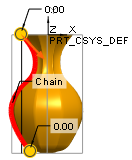
8. Nehmen Sie bei Bedarf Anpassungen vor, um die Ergebnisse zu verbessern.
Wenn z.B. die Steuerkurve kürzer als die zu krümmende Geometrie ist, entsprechen die Ergebnisse möglicherweise nicht den Erwartungen. Sie können die Steuer- oder Zielkurve zu einer Referenz – entweder eine Bezugsebene oder die Fläche eines Körpers oder einer Sammelfläche – verlängern, um die Ergebnisse zu verbessern.
Beispiel: Sie möchten eine Zielkurve verwenden, um eine Schnauze zu erzeugen. Steuer- und Zielkurve reichen nicht bis zur Oberseite der Geometrie:

Sie sind mit der resultierenden Geometrie nicht zufrieden:
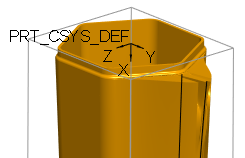
a. Wählen Sie die Steuerkurve aus, klicken Sie mit der rechten Maustaste auf den oberen Endpunkt, und wählen Sie Verlängern bis (Extend To) aus.

b. Wählen Sie die Bezugsebene oben in der Geometrie aus. Die Steuerkurve wird bis zur Bezugsebene verlängert.
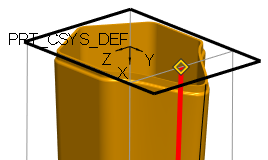
c. Wählen Sie die Zielkurve aus, klicken Sie mit der rechten Maustaste auf den oberen Endpunkt, und wählen Sie Verlängern bis (Extend To) aus.
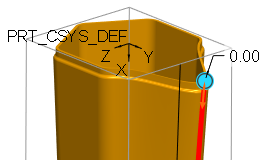
d. Wählen Sie die Bezugsebene oben in der Geometrie aus. Die Zielkurve wird bis zur Bezugsebene verlängert.
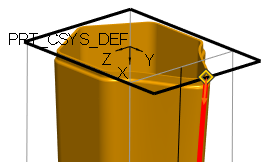
Die Geometrie wurde verbessert.

Diese Bedingungen helfen dabei, eine glattere Geometrie im resultierenden Krümmungs-KE zu erzielen. • Die Steuerkurve ist mindestens so lang wie die Geometrie, die geändert wird. • Die Endpunkte der Zielkurve und die Endpunkte der Steuerkurve sind dieselben Punkte. |
9. Klicken Sie auf  OK (OK), oder wählen Sie eine andere Krümmungsoperation aus, um die aktuelle Krümmungsoperation abzuschließen.
OK (OK), oder wählen Sie eine andere Krümmungsoperation aus, um die aktuelle Krümmungsoperation abzuschließen.
 OK (OK), oder wählen Sie eine andere Krümmungsoperation aus, um die aktuelle Krümmungsoperation abzuschließen.
OK (OK), oder wählen Sie eine andere Krümmungsoperation aus, um die aktuelle Krümmungsoperation abzuschließen.
 Krümmen (Warp)
Krümmen (Warp)